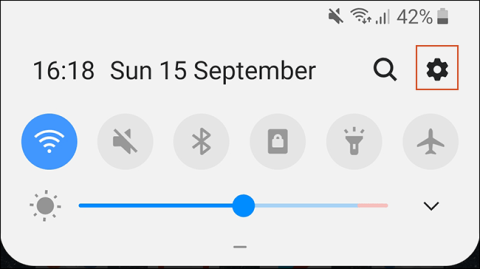Keď si kúpite nové zariadenie so systémom Android, musíte zo starého zariadenia preniesť všetok obsah vrátane obľúbených aplikácií. Našťastie to nemusíte robiť ručne, pretože Google poskytuje vstavanú podporu pre zálohovanie a obnovu obsahu. A tu je návod, ako na to.
Kroky v tejto príručke sa môžu líšiť v závislosti od výrobcu zariadenia, verzie systému Android a sú k dispozícii iba v novších zostavách systému Android. Ak vaše zariadenie nedokáže postupovať podľa týchto krokov, môžete na prenos aplikácií použiť aplikáciu tretej strany.
Pokyny na prenos aplikácií do nového zariadenia so systémom Android
Použite metódu zálohovania Google
Google používa váš účet Google na zálohovanie obsahu vrátane aplikácií pomocou úložiska Disku. Pred prenosom aplikácií budete musieť na svojom starom zariadení použiť Zálohovanie Google.
Zapnite Google Backup
Ak chcete začať, prejdite do ponuky Nastavenia na starom zariadení v zásuvke aplikácie alebo potiahnutím obrazovky nadol prejdite do oblasti oznámení a potom klepnite na ikonu ozubeného kolieska.

Ďalej klepnite na Systém . Ak používate zariadenie Samsung, klepnite na Účty a zálohovanie .

V ďalšej ponuke budú musieť používatelia zariadení Samsung klepnúť na položku Zálohovať a obnoviť . Iné zariadenia môžu tento krok preskočiť.

Klepnite na položku Zálohovať . Na zariadeniach Samsung povoľte možnosť Zálohovať moje údaje a potom vyberte Účet Google .

Povoľte zálohovanie na Disk Google a klepnutím na Zálohovať teraz zaistite úplné zálohovanie aplikácie.

Môžete tiež klepnúť na Údaje aplikácie a zobraziť a skontrolovať, či sú v zozname všetky aplikácie, ktoré chcete preniesť. Ak je aplikácia dokončená, prejdite na nové zariadenie.
Preneste aplikácie do nového zariadenia
Keď zapnete nové zariadenie alebo zariadenie, ktoré bolo obnovené na výrobné nastavenia, budete mať možnosť obnoviť obsah (vrátane aplikácií) zo zálohy Disku Google.
Opäť by ste si mali uvedomiť, že tieto pokyny sa budú líšiť v závislosti od verzie systému Android a výrobcu zariadenia.
Zapnite svoje nové zariadenie a postupujte podľa pokynov, kým sa nezobrazí možnosť obnovenia údajov. Ak chcete spustiť proces prenosu aplikácie, vyberte možnosť Záloha z cloudu .

Na ďalšej obrazovke sa možno budete musieť prihlásiť do svojho účtu Google. Potom sa zobrazí zoznam nedávnych záloh zo zariadení Android priradených k vášmu účtu Google.
Ak chcete pokračovať, klepnite na zálohu zo zariadenia, do ktorého chcete obnoviť.

Zobrazí sa zoznam možností obsahu na obnovenie vrátane nastavení zariadenia a kontaktov. Aplikácie nemusia byť vybraté, vyberte ich klepnutím na políčko vedľa nich a potom vyberte položku Obnoviť .

Po obnovení údajov môžete dokončiť proces nastavenia a začať používať svoje zariadenie.

Po dokončení obnovy sa vaše aplikácie (a ďalší obsah) prenesú do vášho nového zariadenia zo zálohy Disku Google, ktorá je pripravená na použitie.
Pozrite si knižnicu aplikácií Obchodu Google Play
Ak pred obnovením alebo prenosom údajov nastavíte nové zariadenie, mal by sa zobraziť zoznam predtým nainštalovaných aplikácií, ktoré používajú váš účet Google. Knižnica aplikácií Obchodu Play vám umožní rýchlo nainštalovať chýbajúce aplikácie do vášho nového zariadenia.
Ak chcete začať, otvorte aplikáciu Obchod Google Play a potom rozbaľte trojčiarovú ponuku v ľavom hornom rohu.

Klepnite na položku Moje aplikácie a hry .

Uvidíte, že aplikácie v knižnici nie sú aplikáciami na tomto zariadení (nie sú k dispozícii na tomto zariadení). Klepnite na Inštalovať vedľa aplikácie, ktorú chcete nainštalovať do svojho zariadenia.

Používajte aplikácie tretích strán
Najlepšou a najspoľahlivejšou metódou pre všetkých používateľov je použiť na prenos aplikácií a iných údajov vstavanú metódu zálohovania Google. Ak nemôžete použiť túto metódu, môžete vyskúšať aplikáciu tretej strany.
Rovnako ako metóda Google Backup, táto metóda vám umožňuje prenášať aplikácie z jedného zariadenia so systémom Android do druhého. Väčšina z týchto možností je k dispozícii v obchode Google Play a niekedy sú predinštalované.
Najlepšie aplikácie sú tie, ktoré poskytuje výrobca zariadenia, ako napríklad LG Mobile Switch, Huawei Backup a Samsung Smart Switch. Existuje niekoľko ďalších aplikácií tretích strán, ako je Helium, ale niektorí používatelia uvádzajú, že na určitých zariadeniach nefungujú dobre.
Napríklad Samsung Smart Switch umožňuje používateľom prenášať aplikácie a ďalšie údaje z jedného zariadenia Samsung do druhého. Prenosy aplikácií môžete vykonávať bezdrôtovo alebo navzájom prepájať zariadenia pomocou vhodného kábla USB.
Prepnite z iPhone na Android
Android a iOS sú dve úplne odlišné prostredia, takže nie je možné priamo preniesť aplikáciu pre iPhone do zariadenia so systémom Android. Mnoho vývojárov ponúka aplikácie na oboch platformách, ale Google pre vás môže nájsť tie správne aplikácie pri nastavovaní vášho nového zariadenia.
Pri nastavovaní nového zariadenia so systémom Android namiesto výberu prenosu zo zálohy Disku Google klepnite na možnosť prenosu údajov z iPhone a potom postupujte podľa pokynov na obrazovke.

Používatelia zariadení Samsung môžu tiež použiť aplikáciu Smart Switch, ktorá poskytuje možnosť stiahnuť si zodpovedajúce aplikácie počas procesu prepínania aplikácie.
Prajem vám úspech!